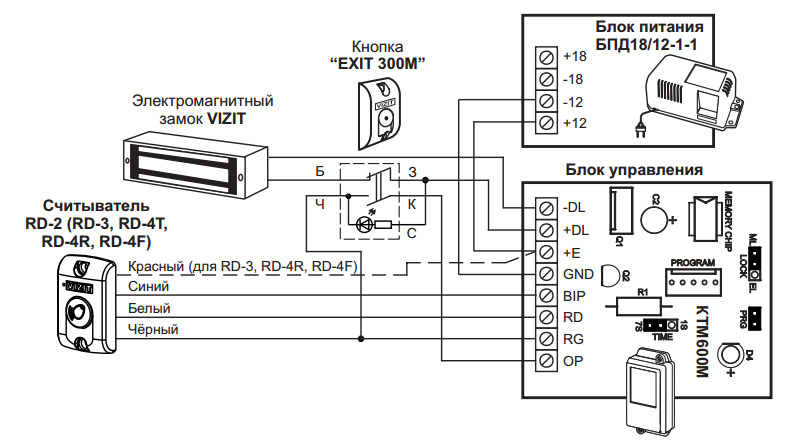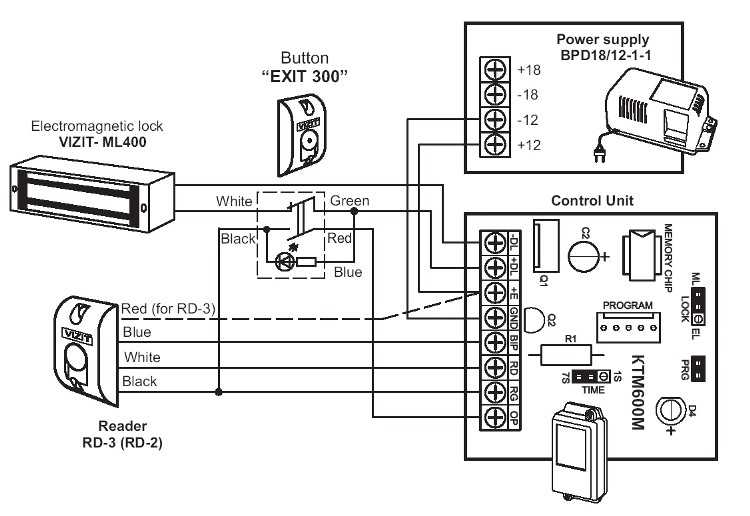Содержание
Монтаж домофона своими руками
Назад
(2723
Просмотра)
Как сделать
1Меры предосторожности
Для того чтобы понять, как установить домофон самостоятельно, не подвергая себя опасности:
-
Перед началом работы с электропроводкой отключите электричество с помощью главного рубильника, -
Соблюдайте нормы электрической безопасности, -
Используйте изделия, соответствующие нормам, -
Ни в коем случае не устанавливайте трансформатор во влажном помещении или на улице.
2Электропровода
Правильный выбор проводов гарантирует оптимальную работу устройства. Данная таблица приведена для общей информации. Не забудьте ознакомиться с приложенной к устройству схемой.
Данная таблица приведена для общей информации. Не забудьте ознакомиться с приложенной к устройству схемой.
|
Аудио-домофон |
Видео-домофон | ||
|
До 50 м |
Более 50 м |
До 25 м |
Более 25 м |
|
провод 6/10 |
провод 1,5 мм |
провод 6/10 |
провод 1,5 мм или максимальный кабель |
3 Электрическая защита
Домашний домофон должен быть подключен к электросети, защищенной предохранителем 10 А или автоматом 16 А.
Для безопасности людей рекомендуется также установить устройство защитного отключения 30 мА.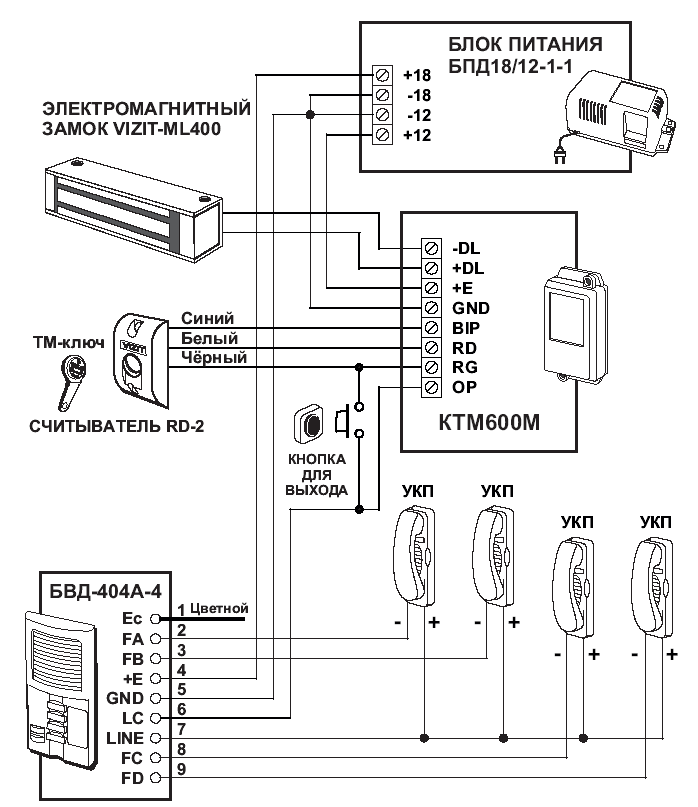
Возможны два типа электропитания:
|
| |
|
|
4 Установка
|
|
Советы
• Для лучшей работы устройства необходимо избегать дополнительных соединений между уличной панелью вызова и внутренним переговорным устройством.
• Если проводка уже проложена, проверьте количество проводов перед тем, как покупать домофон.
• Если вы строите дом, необходимо заранее предусмотреть траншеи и проложить в них гофрированные трубы со стальной протяжкой.
5Установка уличной панели вызова
|
|
1. На выбранной стене или на столбе определите место расположения уличной панели вызова. Она должна находиться на высоте 1,60 м от земли.  |
|
|
|
|
|
2. Прорежьте штрабу с помощью зубила, учитывая толщину гофрированной трубы и встраиваемой коробки (для встраиваемой модели). |
|
3. Установите встраиваемую коробку в углубление и зафиксируйте ее с помощью цемента. | |
|
4. Поместите гофрированную трубу в штрабу и прижмите ее с помощью гвоздей. | |
|
| |
|
8. Зафиксируйте уличную панель вызова на встроенной коробке.
|
Установка внутреннего переговорного устройства
|
1. Определите на стене место расположения внутреннего переговорного устройства. Оно должно находиться на высоте 1,50 м от пола. | |
|
|
|
|
|
3. Прорежьте штрабу с помощью зубила, учитывая толщину гофрированной трубы. |
|
4. Поместите гофрированную трубу в штрабу и зашпаклюйте ее гипсом или цементом. 5. Отметьте места расположения шурупов для крепления переговорного устройства или его подставки, просверлите отверстия и вставьте в них дюбели. | |
|
| |
|
|
Установка трансформатора (при необходимости)
Закрепите трансформатор в защищенном месте (например, на распределительном щитке).
1. Подключите трансформатор к переговорному устройству в соответствии со схемой (см. часть 6).
2. Подключите трансформатор к электросети, защищенной предохранителем (см. совет «Как сделать электропроводку, не подвергая себя опасности»).
Это важно
Перед подключением трансформатора отключите электричество.
Советы для установки видео-домофона
• Не устанавливайте видеокамеру в местах, ярко освещенных солнцем, или напротив яркого источника освещения.
• Не устанавливайте внутреннее переговорное устройство в помещении с повышенной температурой (более 40°С), а также во влажном или незащищенном от дождя месте.
• Постарайтесь защитить внутреннее переговорное устройство и видеокамеру от сильных вибраций и ударов.
6 Принципиальная схема
|
7-проводная схема подключения | |
|
2-проводное соединение уличной панели с переговорным устройством
| |
|
— 2-проводное соединение уличной панели с переговорным устройством — 2-проводное соединение замка, трансформатора и переговорного устройства
|
|
Вся представленная информация имеет рекомендательный характер. 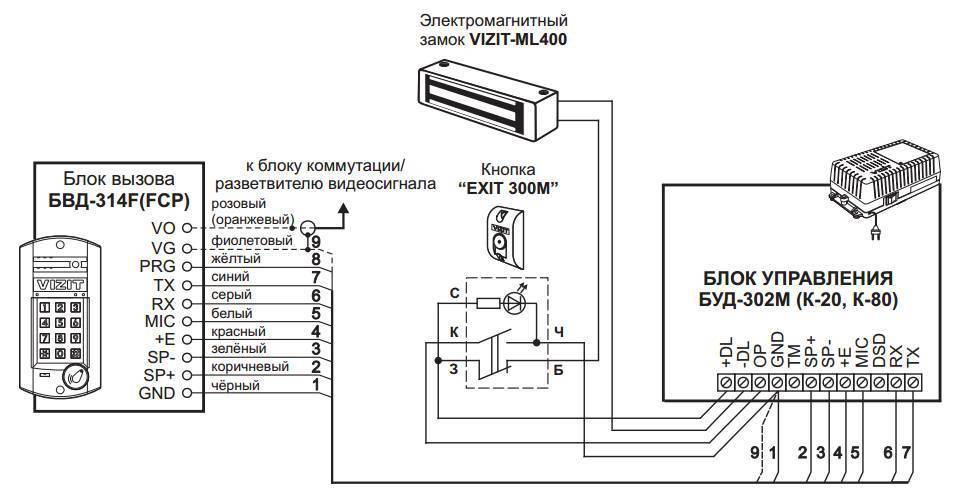 Для установки, подключения и обслуживания электрических приборов и/или цепей обращайтесь только к профессионалам, прошедшим cоответствующее обучение и имеющим допуск к работам. Для установки, подключения и обслуживания электрических приборов и/или цепей обращайтесь только к профессионалам, прошедшим cоответствующее обучение и имеющим допуск к работам.
|
Компания
- Наша компания
- Наши марки
- Как стать поставщиком
- Наши вакансии
- Контакты
- Правила продаж
- Политика обработки персональных данных
- Сервисная карта
- Низкие цены каждый день
О магазине
- Доставка
- Доставка по Казахстану
- Самовывоз
- Возврат товара
- Проектирование
- Кредит и рассрочка
- Резка дерева
- Колеровка
- Пошив штор
- Оверлок
- Сервисный центр
- Проверка техники
- Установка
- Школа ремонта
- Окна на заказ
- Обслуживание корпоративных клиентов
- Стройдвор
- Садовый центр
- Металлические ограждения на заказ
- Металлическая кровля на заказ
- Натяжные потолки на заказ
Интернет-магазин
- Каталог товаров
- Как заказать
- Как оплатить
- Доставка
- Самовывоз
- Клиентская поддержка
- Вопросы и ответы
- Галерея готовых решений
- Советы
- Проектировщик кухонь
Видеозвонок своими руками (одна трубка с домофоном, дёшево)
Так как наша квартира находится за углом, и когда кто то звонит нужно открыть дверь, и идти смотреть кто же там пожаловал — свидетели иеговы, сантехник, гости к соседям, или ещё кто нибудь. Порой дверь общую не закрывают, и ещё и по балде можно получить.
Порой дверь общую не закрывают, и ещё и по балде можно получить.
Посмотрел я что предлагают на рынке, а предлагают либо видеопанель (кнопка звонка с видеокамерой и громкоговорителем с микрофоном):
+ трубка с монитором
, либо готовое решение, где это всё сразу и подешевле — стоит 5 000 р, но мне не понравилось — громоздко, а хочется встроить в стенку.
От видеопанели никуда не деться, надо брать (они бывают разные — цветные, чёрнобелые, без видеоглазка вобще, но я взял чёрнобелую, подробнее ищите в интернете).
Клемы у них стандартные. И сразу хочу сказать — со всем оборудованием есть наглядные инструкции «что куда прикрутить», и это добро продаётся в компаниях, занимающихся безопасностью.
А вот мониторная часть жутко дорогая — у нас я не нашёл дешевле 5 000 р. Её и будем удешеевлять до 1000 р.
Со схемой мне помогли на форуме на официальном сайте компании Vizit, за что я им очень благодарен:
http://forum.domofon.ru/index.php?showtopic=11526 , и форумчанин же мне помог купить это всё оборудование, прислал из Новокузнецка в Хабаровск, тоже ему спасибо.
Питание нужно 12 и 18 вольт. Как я понимаю — 18 вольт подаётся на аппаратуру, а 12 вольт подаётся на камеру. Когда звонят в звонок — 12 вольт подаётся на монитор, поэтому вы не сможете посмотреть в стандартной схеме — кто пришёл, не подняв трубку, а если вы поднимите трубку, то за дверью услышат, что в квартире кто то есть. Мне этот расклад тоже не нравится.
Поэтому нам понадобится два блока питания — на 12 и 18 вольт (тоже в любом случае)
Также мы хотим сделать схему, чтобы была одна трубка. Тоесть — звонят в домофон — звонит трубка, звонят в дверь — звонит трубка. Ничего лишнего. Для этого покупается коробочка, у компании Визит называется БК-2А, и стоит 300 р. В неё заходят провода от домофона и видеозвонка, и выходят на одну трубку. Питание на эту коробочку — 18 вольт.
Самое интересное — монитор. Как мы его удешевляем с 5000 р. до 600 р. А делаем это так — с видеопанели выходят обычные аналоговые выходы видеосигнала, поэтому нам нужен мониторчик. А есть такие мониторчики для камеры заднего вида автомобиля. Кушают 12 вольт, принимают обычный видеосигнал, и заказываем мы эту штуку на сайте :
Кушают 12 вольт, принимают обычный видеосигнал, и заказываем мы эту штуку на сайте :
www.dealextreme.com/p/3-5-tft-lcd-monito
за 23 $ , при этом у них бесплатная доставка в Россию.
По деньгам — выигрыш получаем на том, что делаем сами, и удешевлении мониторной части на 4400 р., считаем что трубка от домофона у нас есть, провода берём обычные компьютерные — витую пару (тянем несколько метров, качество не снизится).
Считаем:
Вызывная видеопанель — 1500 р.
Блок питания 18 в — 300 р.
Блок питания 12 в. — 300 р.
Преобразователь БК-2А -300 р.
Монитор — 600 р.
Итого: 3 000 р.
Как подключать (понятно будет только когда уже купите оборудование и разложите перед собой):
Провода от подъездного домофона отключаются от + и — трубки, и с соблюдением этой палярности подключаются к БК-2A на клеммы LN2+ LN2-. Провода от БВД — LN и GND подключаются на LN+ и LN- БК-2А соответственно. Провод от блока питания 18В после обрезания на нём разъёма подключается к клеммам +E и GND на БВД. Провод с полосками — это +18V, его подключать к +E.
Провод от блока питания 18В после обрезания на нём разъёма подключается к клеммам +E и GND на БВД. Провод с полосками — это +18V, его подключать к +E.
Блолок питания 12V подключается к клеммам Ec и GND на БВД. Монитор подключается центральным проводом «тюльпана» к VO, другим проводом к GND, красный провод +12 В, чёрный -12В. Трубка подключается к клеммам HS+ HS- соответственно + и -. БК-2А необходимо питание. Возьмите его от блока питания БВД (18В) — аналогично +E и GND на БК-2А. GND получается замыкаться будут. Чтобы монитор включался — нужно будет сделать размыкание 12В, которые на него идут, я для этого вывел маленькую кнопочку на домофонную трубку, нажал — питание пошло, монитор загорелся, отжал — потух. Также ещё после подключения — сверьтесь с инструкциями на оборудование — там всё понятно написано.
Вот так собирал — тестировал:
Тут блоки питания и БК-2А положил:
Все провода заштробили, как раз ремонт делали, и вот так аккуратно получилось. Видно красную кнопочку, по нажатии (и держать) которой я могу посмотреть кто звонит:
Приветствуем ваших новых пользователей | Справочный центр
Узнайте, когда и где приветствовать своих пользователей и как создать сообщение, на которое будут реагировать ваши клиенты.
Когда новые пользователи подписываются на ваш продукт, они ожидают сообщения, которое направит их в правильном направлении. У вас никогда не будет второго шанса произвести первое впечатление, поэтому это сообщение нужно учитывать. Вот как вы можете заинтересовать своих клиентов и инвестировать в них с самого начала.
Что сказать
Когда вы приветствуете своих клиентов, то, что вы говорите и как вы это говорите, особенно важно. Вам нужно будет привлечь их внимание и сразу же установить связь. И вам нужно будет быстро сообщить о ценности использования вашего продукта. Вот несколько советов:
Окажите теплый прием. Вы должны приветствовать клиентов по имени, добавив переменную имени.
Представьтесь. И не забудьте добавить улыбающийся аватар вашего лица, чтобы показать реального человека, стоящего за вашим продуктом.
Придайте приятный тон вашему изделию. Это напрямую повлияет на то, будут ли прочитаны ваши последующие onboarding-сообщения.

Предложите увлекательный следующий шаг, чтобы побудить пользователей продолжать использовать ваше приложение. Например, это может побудить их зарегистрироваться на ваш вебинар или обновить страницу своего профиля.
Вот пример:
Когда и где встречать ваших клиентов
Когда они впервые входят в систему
Создайте постоянное сообщение для пользователей, которые впервые входят в ваше приложение. Таким образом, вы можете помочь своим пользователям максимально эффективно использовать ваш продукт с первого дня. Просто отфильтруйте по параметру «Регистрация менее 1 дня назад».
Когда они находятся на определенной странице вашего приложения
Рекомендуется ограничить показ этого сообщения только определенным URL-адресом, чтобы убедиться, что вы приветствуете своих пользователей в нужное время и в нужном месте. Убедитесь, что это важная страница, на которую могут попасть ваши пользователи.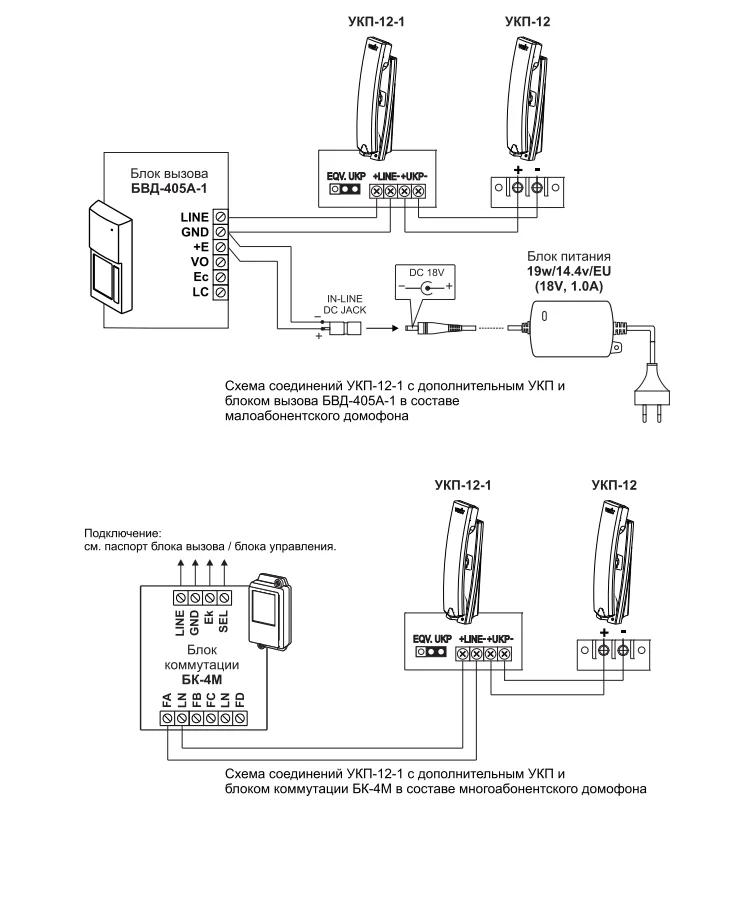 Например, вы можете инициировать отправку сообщения, когда ваш пользователь попадает на страницу создания вашего проекта.
Например, вы можете инициировать отправку сообщения, когда ваш пользователь попадает на страницу создания вашего проекта.
Для этого вам нужно выбрать «Чат» или «Опубликовать» в качестве канала:
В разделе «Правила» «Куда отправить» вы можете выбрать опцию для целевой страницы. Просто введите URL-адрес, на который вы хотите настроить таргетинг. Например:
Следует ли отправить электронное письмо или сообщение в чате/сообщении?
Вероятно, оба. Когда кто-то впервые входит в ваше приложение, это отличная возможность направить его на правильный путь и показать ему функцию, которая с наибольшей вероятностью превратит его в постоянного клиента. Точно так же сразу после регистрации пользователь ожидает получить от вас электронное письмо — так что учитывайте это.
Что дальше?
Теперь, когда вы знаете, как создать приветственное сообщение, пришло время создать идеальное продолжение.
Если вы только начинаете работать с сообщениями, вам может быть интересна серия шаблонов сообщений, которые мы собрали в нашем блоге. Они помогут вам сдвинуть с мертвой точки вашу стратегию обмена сообщениями. Ознакомьтесь с руководством прямо сейчас.
Начните конвертировать на 36% больше потенциальных клиентов за считанные минуты! Создайте своего первого пользовательского бота прямо сейчас.
💡
Совет
Нужна дополнительная помощь?
Получите поддержку от нашего
форум сообщества
Найдите ответы и получите помощь от службы поддержки Intercom и экспертов сообщества
Тур по разработке продукта | Справочный центр
Туры по продукту позволяют улучшить первое знакомство с продуктом для ваших клиентов, чтобы вы могли ускорить внедрение. Вы можете создать серию сообщений в приложении, чтобы направлять клиентов по вашему продукту, чтобы они могли быстрее обнаружить его ценность.
Создать тур можно быстро и просто, не требуя кода. Вот как начать:
Создание тура по продукту
Сначала перейдите в раздел Исходящие > Обзоры по продукту и нажмите «Новый обзор по продукту»:
Примечание. Обзоры по продукту специально разработаны для работы с настольными веб-приложениями. Для увлекательного многоэтапного взаимодействия с мобильным приложением попробуйте Мобильные карусели.
Затем выберите создание тура с нуля или используйте шаблон. Для этого примера мы начнем с нуля:
Затем дайте вашему туру короткое и четкое название и описание. Например, если вы разрабатываете тур для новых пользователей, вы можете назвать его «Начало работы»:
Важно : клиенты увидят название и описание вашего тура, когда вы поделитесь туром в разговорах, ботах или сообщениях.
Вы можете отправить свой тур от любого товарища по команде или полностью скрыть отправителя:
Совет для профессионалов: Если вы используете маркетинг на основе учетных записей, вы также можете отправить свой тур ключевым учетным записям от их владельца.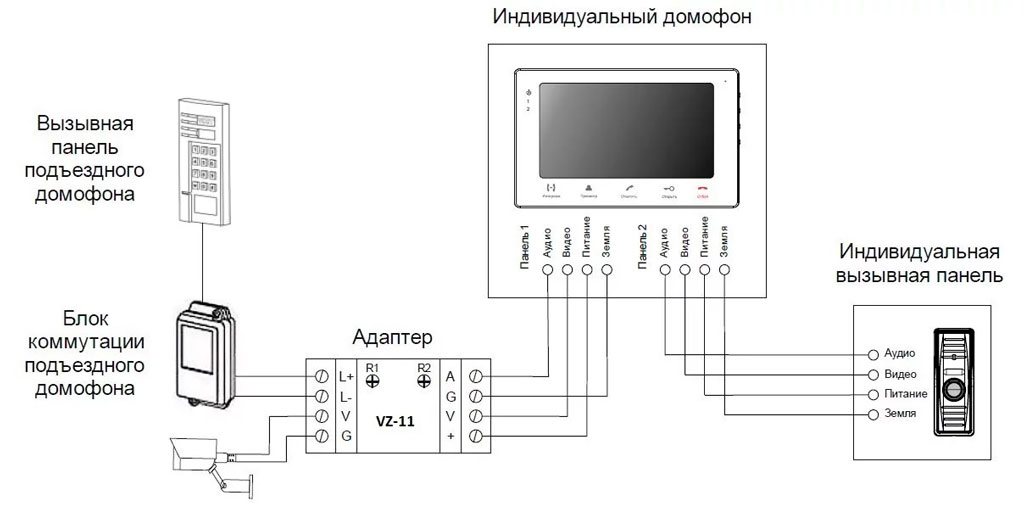
Вы также можете определить собственный цвет для кнопок в вашем туре:
Примечание: Если вы отключите пользовательские цвета, тур будет соответствовать вашим настройкам цвета Messenger. 👌
Выберите сайт для создания тура на
Чтобы начать разработку тура, нажмите «Добавить шаги»:
Откроется новое окно. Здесь добавьте веб-сайт, на котором вы хотите построить свой тур:
Примечание . Этот URL-адрес предназначен только для создания вашего тура — это не целевой URL-адрес, по которому вы будете показывать свой тур клиентам. Вы можете выбрать правила таргетинга на страницы и аудитории на более позднем этапе.
После добавления URL-адреса нажмите «Открыть веб-сайт», чтобы начать создание тура.
Выберите
конкретную страницу для создания сообщений вашего тура на
Внизу вашего сайта вы увидите синий баннер — это конструктор тура.
Перейдите на определенную страницу вашего продукта, с которой вы хотите начать создание тура. Затем нажмите «Начать тур здесь»:
Затем нажмите «Начать тур здесь»:
Теперь приступайте к созданию сообщений.
Создайте сообщения своего тура
Есть три типа сообщений на выбор — пост, указатель или видеоуказатель.
Представьте новую функцию с постом
Публикации идеально подходят для привлечения внимания ваших клиентов в начале тура.
Сообщение отображается в середине страницы — оно не указывает на конкретный элемент. Вы можете помочь представить свой продукт, вставив изображение или видео. Вы также персонализируете свое сообщение с помощью атрибутов, таких как приветствие клиентов по имени.
Примечание: Если вы используете атрибуты данных компании для персонализации своих Туров, вам необходимо убедиться, что company_id включен при загрузке Messenger на вашем веб-сайте, где начинается Тур.
Если вы не укажете company_id , любые атрибуты данных компании, присутствующие в вашем туре, по умолчанию будут иметь указанные вами резервные значения.
Показывайте покупателям указатели
Указатели идеально подходят для того, чтобы показать покупателям, как пользоваться вашим продуктом. Вы можете направлять их, указывая на определенный элемент веб-сайта, например на кнопку. Просто щелкните элемент, на который вы хотите указать, затем добавьте содержимое к указателю:
Примечание : Если элемент, который вы хотите выбрать, находится за панелью построения тура, просто нажмите «Скрыть» слева, чтобы скрыть конструктор тура:
Помимо текста, вы можете вставить изображение, добавить эмодзи, вставляйте видео и добавляйте атрибуты, чтобы сделать ваши указатели более привлекательными. Как только ваш указатель появится, он автоматически затемнит фон, чтобы выделить сообщение.
Совет: Если вы создаете указатели в разных частях страницы, страница будет автоматически прокручиваться к каждому сообщению.
По умолчанию клиенты нажимают «Далее» в туре для продвижения каждого сообщения. Если вы хотите, чтобы они ввели текст в поле или щелкнули элемент веб-сайта, чтобы перейти к следующему шагу, выберите способ продвижения тура:
Если вы хотите, чтобы они ввели текст в поле или щелкнули элемент веб-сайта, чтобы перейти к следующему шагу, выберите способ продвижения тура:
Примечание: Если вы выбрали элемент, содержащий несколько текстовых полей , например, «заголовок» и «описание», вашим клиентам потребуется ввести их все, чтобы продолжить.
Прочтите эту статью, чтобы узнать больше о создании обзоров продуктов на нескольких страницах.
Кроме того, вы можете определить пользовательский текст кнопки для более увлекательного тура:
Персональное сопровождение клиентов с помощью видео указателей
Видео указатели позволяют вам лично привлекать клиентов и направлять их, используя короткие видеоролики с субтитрами, в которых вы или ваш коллега показать им окрестности.
Подробнее о создании видео указателей можно узнать здесь.
Выберите правильный размер и положение указателей
Указатели и видеоуказатели бывают двух размеров.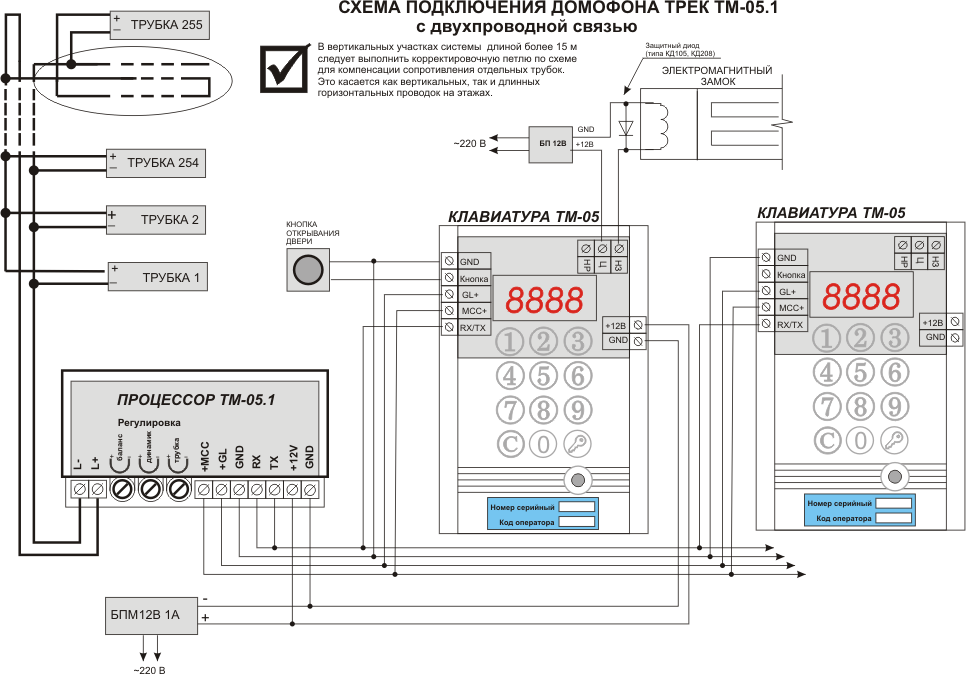 (Указатель видео над ☝️ большой.) Размер указателя по умолчанию маленький. Чтобы переключаться между размерами, нажмите «Дополнительно», затем выберите нужный размер в раскрывающемся списке:
(Указатель видео над ☝️ большой.) Размер указателя по умолчанию маленький. Чтобы переключаться между размерами, нажмите «Дополнительно», затем выберите нужный размер в раскрывающемся списке:
Здесь также можно определить оптимальное положение указателя. Выберите автоматически слева, справа, сверху или снизу:
Примечание: Если размер окна вашего клиента не позволяет выбрать оптимальное положение, указатель вернется в положение «Авто» и переместится в более подходящее положение.
Создайте последовательность сообщений
Чтобы дать вашим клиентам исчерпывающую информацию, вы должны создать последовательность сообщений. Вы можете использовать любую комбинацию постов, указателей и видео указателей, чтобы создать лучший тур для ваших клиентов.
Если вам нужно изменить порядок шагов, просто наведите указатель мыши на шаг, который вы хотите переместить, и перетащите его с помощью этого значка:
Когда вы закончите создание тура, вы можете легко просмотреть его:
Здесь вы увидите, как ваш тур будет выглядеть для клиентов:
Отпраздновать завершение тура 🎉
Чтобы завершить тур на ура, вы можете отправить дождь конфетти на последнем этапе.
Просто нажмите «Настройки», затем установите этот переключатель в положение «Вкл.»:
Вот что увидят ваши клиенты после завершения тура:
Разрешите клиентам отложить или перезапустить тур
На этой вкладке настроек вы можете выбрать, должны ли клиенты иметь возможность отложить ваш тур:
Отложить тур задержит его на 24 часа, затем клиент получит его снова, если он находится на правильной странице, где он был запущен. Экскурсию можно откладывать несколько раз, что позволяет клиентам пройти экскурсию в нужное для них время. Идеально подходит для несрочных сообщений. 👌
Опция «Перезапустить» добавляет кнопку на каждом этапе вашего тура (после первого), которая возвращает ваших клиентов к началу, чтобы они могли пройти тур снова:
Примечание:
Мы не не рекомендуется использовать эту опцию в турах, где ваши пользователи вводят текст, чтобы перейти к следующему шагу, так как их ввод не будет сохранен при перезапуске тура.


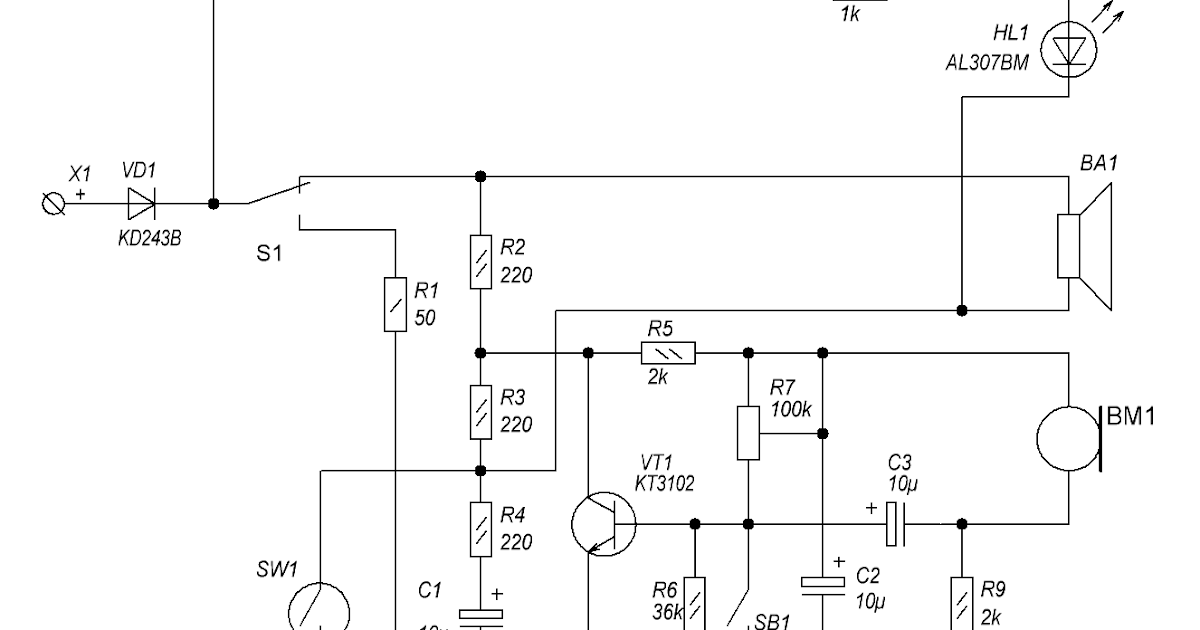 Зашпаклюйте штрабу цементом, предварительно смочив ее водой и извлекая гвозди по мере продвижения работы.
Зашпаклюйте штрабу цементом, предварительно смочив ее водой и извлекая гвозди по мере продвижения работы.